CATIA工程图中(零件图或者装配图)怎么隐藏剖视图的剖面线,隐藏之后怎么重新显示出来?
下面这个装配体的剖视图中有几个零件参与了剖切,如果我想隐藏其中一个零件或者所有被剖切的零件的剖面线,应该怎么操作呢?
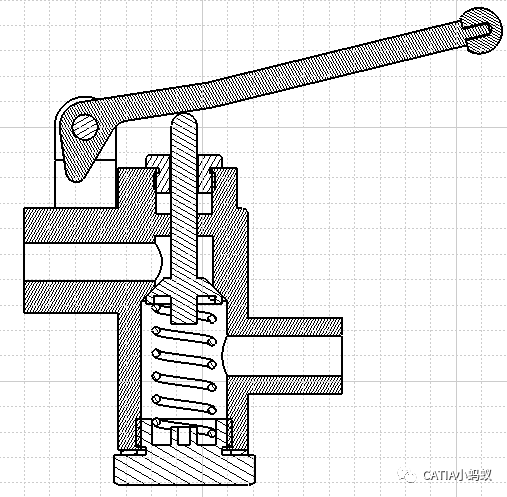
方法一
首先,我们想到的最直接的方法是,选取想要隐藏的剖面线区域,然后直接用隐藏/显示命令。
但是这种方法有其弊端,当我们更新了对应的三维模型后,再回到工程图中刷新图纸,发 现刚才被隐藏掉的剖面线又显示出来了!大家不妨尝试一下!

方法二
修改剖面线的属性,将鼠标放在剖面线上,右键,属性,下面这个剖面线的类型选择“无”,(所以通过这个类型下拉文本框,不仅仅可以修改剖面线的类型,也可以直接将剖面线设置为“无”)。
这种方法不会随着图纸刷新剖面线又重新显示出来。
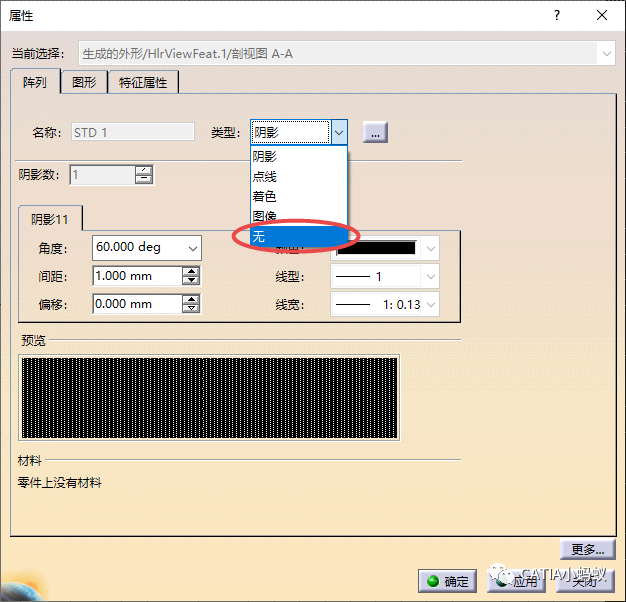
拓展一
那么如果装配体中被剖切的零件数量有很多,形成几百个剖面区域,怎样一次选中剖面线对其进行属性设置呢?
我们可以通过查找来完成,如下进行查找设置。工作台选择工程制图,类型选择生成的形状,然后点击查找并选中,就可以一次将所有的剖面区域全部选中,然后对其进行属性的设置。
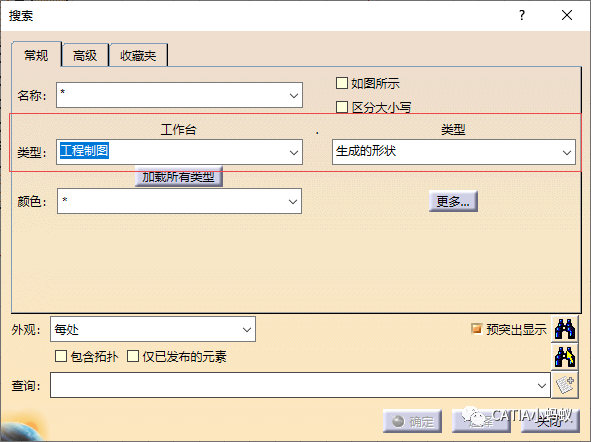
当然我们也可以将上面的搜索逻辑添加到收藏夹中,方便以后随时调用,如下图所示。
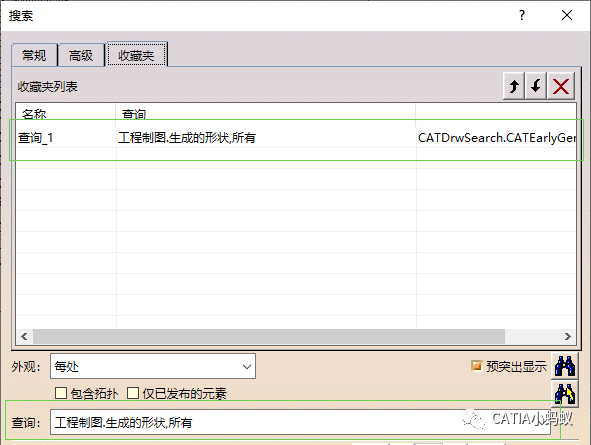
拓展二
有的盆友问,通过方法二将剖面线设置没了,我又想将他们全部显示出来,应该怎么操作呢?
这个时候我们可以将鼠标放在一个原先的剖面区域的边界上,然后点击键盘上的“下箭头”,会出来如下图所示的圆圈以及两行文字,我们将鼠标移动到第二行文字上面,右键,属性,打开剖面线的属性选项卡,然后同样的方法,将原先设置为“无”的类型重新设置为“阴影”即可。
如果要将装配体的所有的剖面区域全部显示出来,那么在上述操作之前,使用查找功能进行拓展一的操作将所有剖面区域都选中即可。
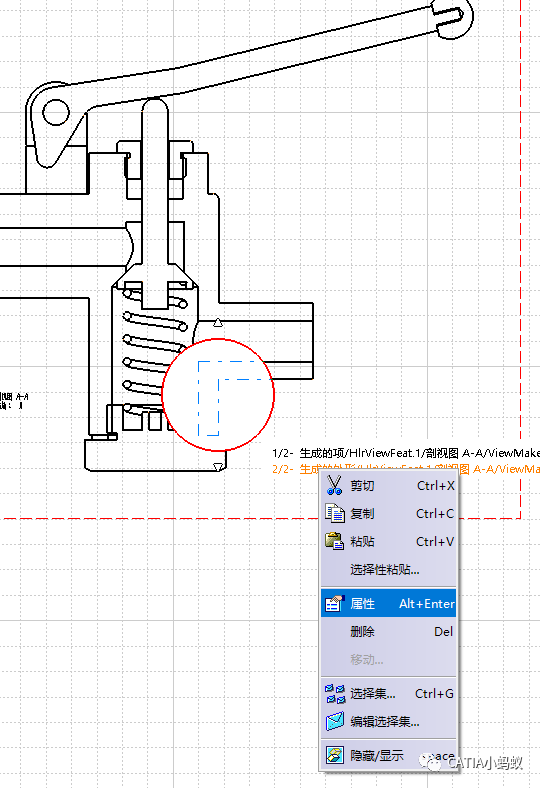
以上方法一,方法二,拓展一,拓展二,都掌握了吗?
图文不好理解的话看看视频操作吧!尽管平常用的并不是很多,但是到了真正用到的时候不用挠头了~
免责声明:本文系网络转载或改编,未找到原创作者,版权归原作者所有。如涉及版权,请联系删